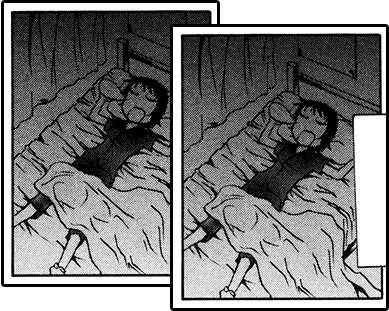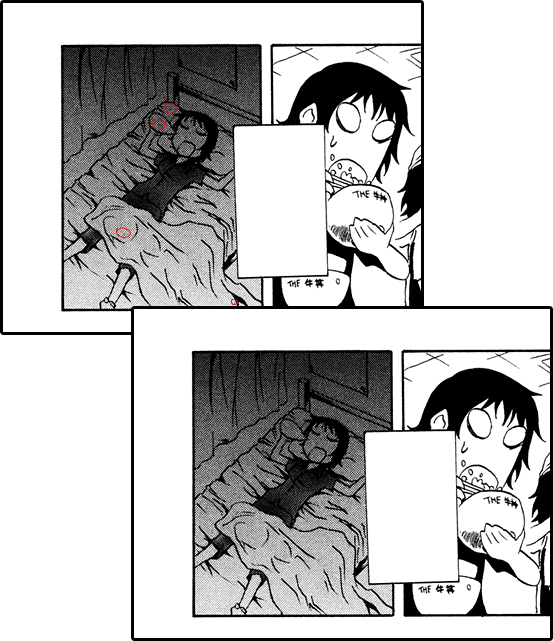| Пример чистки |
| Written by | ||||||||||
| DATE_FORMAT_LC2 | ||||||||||
|
Здесь я покажу, как делал чистку сканов лично я. Это средний по качеству и скорости способ, но многое для себя уже можно понять. Последовательность во многих местах не важна. Сразу следует сказать, что я дублирую весь слой скана, и работаю уже со скопированным. Это в дальнейшем поможет исправить уровни. Вначале надо настроить и проверить уровни. Заходим в меню уровни и двигаем ползунок отвечающий за чёрный цвет с нажатой кнопкой Alt. Мы увидим как изображение поменяется. Не пугайтесь, это вам показывается где чистый чёрный цвет. Всё что чёрное - чистый чёрный, всё белое - это не чисто чёрный. И так настраиваем, так что бы кол-во чёрного стало на приемлемом уровне, если что-то где-то останется (в смысле белые точки на чёрном), то мы это удалим, чем больше будет точек, тем больше придётся удалять. Аналогично с белым цветом. В общем, всё это делается, для того что бы цвет стал абсолютно чистым, изменения в уровнях не столь велики и что бы убрать Jpeg артефакты по краям.
Затем я создаю корректирующий слой и двигаю уже чёрный ползунок вправо (это же можно проделать уже с существующим слоем, но мне удобнее когда он остаётся). Теперь видать грязь на белом цвете. Удалять её следует инструментом “осветлитель”.
Так же я убираю видимость на корректирующих слоях (глаз слева слоя) вы можете удалять их (его) если они вам мешают. Быстро обращаю внимание на серый фон и градиенты, и удаляю грязь инструментом “штамп”. И можно считать, что чистка скана готова.
Плюсы: + Пропуск грязи почти не возможен. + Нет зависимости от собственного монитора, погоды и положения лун при работе с уровнями. + На любом экране чёрный и белый цвет будут выглядеть одинаково. + Разные настройки уровня для серых и чёрного с белым цветов. + Уменьшение артефактов от Джипег сжатия на границах белого и чёрного цветов. Минусы: - Ручной труд и большие временные затраты. - Сложность удаления серого с верхнего слоя. - Требование к аккуратности эдитора. |
||||||||||
| LAST_UPDATED2 |

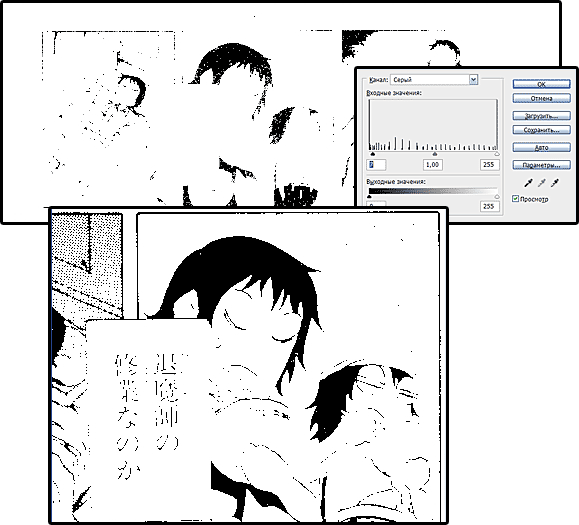
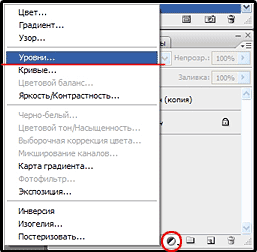
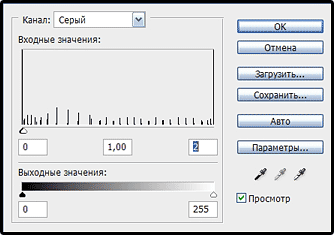
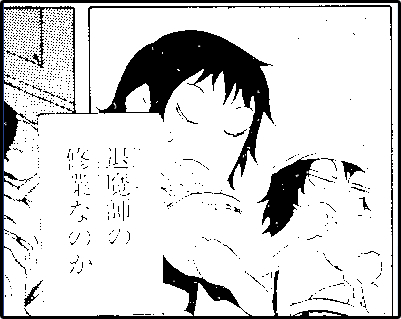
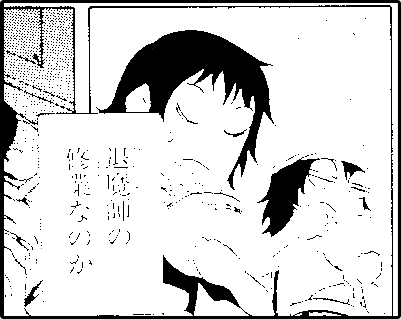
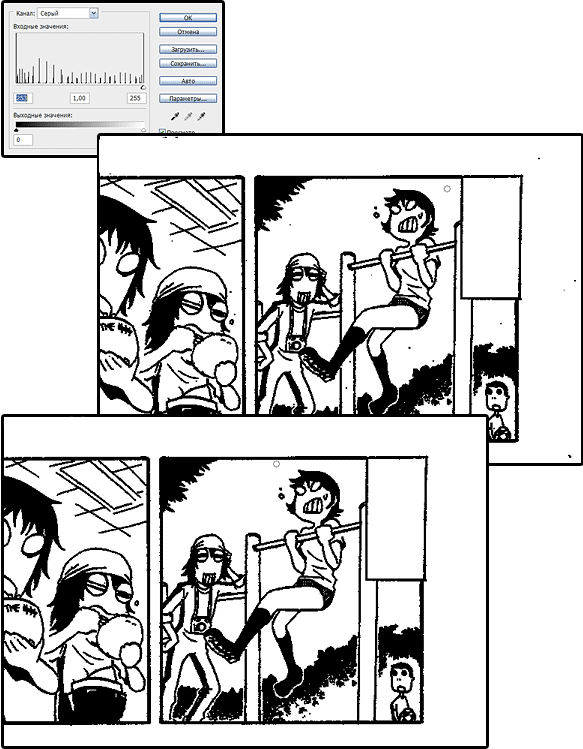 Теперь следует сказать, что почти всю работу проделывает грамотно составленный скрипт и мне остаётся только работать с инструментами осветлитель и затемнитель.
Теперь следует сказать, что почти всю работу проделывает грамотно составленный скрипт и мне остаётся только работать с инструментами осветлитель и затемнитель.